在Eclipse中運行Java項目是非常簡單的。下面了解一下如何在Eclipse中運行Java項目。
- 首先,確保您已經在Eclipse中創建了Java項目。如果您尚未創建,請按照以下步驟進行操作:
a. 打開Eclipse,并選擇“File” > “New” > “Java Project”。
b. 輸入項目名稱,并選擇所需的構建路徑和庫。
c. 單擊“Finish”按鈕以創建項目。
- 將Java代碼添加到項目中。您可以通過右鍵單擊項目名稱,然后選擇“New” > “Class”來創建一個新的Java類。在彈出的對話框中,輸入類的名稱和所需的包名。
- 確保您的項目中有一個包含main方法的類。main方法是Java程序的入口點,它定義了程序的啟動方式。
- 在Eclipse中運行項目有幾種方法:
a. 使用快捷鍵:按下“Ctrl + F11”即可運行程序。如果您是第一次運行Java項目,Eclipse將提示您選擇要運行的類。
b. 使用工具欄:選擇“Run”菜單并單擊“Run”按鈕。如果您是第一次運行Java項目,Eclipse將提示您選擇要運行的類。
c. 使用上下文菜單:在項目資源管理器中,右鍵單擊要運行的類,并選擇“Run As” > “Java Application”。
- 在運行項目之前,您可以將程序的輸入參數傳遞給main方法。要做到這一點,您可以通過以下方法之一:
a. 在Eclipse的工具欄上,單擊“Run”,然后選擇“Run Configurations”。在彈出的對話框中,選擇您要運行的類,然后在“Arguments”標簽頁中輸入相關參數。
b. 在Eclipse的工具欄上,單擊“Run”,然后選擇“Run Configurations”。在彈出的對話框中,選擇您要運行的類,然后在“Arguments”標簽頁中選擇“Program arguments”選項,并在文本框中輸入相關參數。
- 運行項目后,Eclipse將在“Console”視圖中顯示程序的輸出。您可以使用這個視圖來查看程序的輸出結果和錯誤消息。
- 如果您對程序進行了任何更改,并且想要重新運行它,可以使用快捷鍵“Ctrl + F11”重新運行。Eclipse將自動重新編譯您的程序并重新執行它。
總結:
在Eclipse中運行Java項目非常簡單。只需按下幾個快捷鍵或點擊幾個按鈕,您就可以運行您的Java程序。同時,您還可以通過設置參數并使用“Console”視圖來調試和查看程序的輸出結果和錯誤消息。
-
JAVA
+關注
關注
19文章
2975瀏覽量
105149 -
參數
+關注
關注
11文章
1859瀏覽量
32427 -
程序
+關注
關注
117文章
3795瀏覽量
81415 -
Eclipse
+關注
關注
1文章
114瀏覽量
21506
發布評論請先 登錄
相關推薦
cubeide創建項目時運行緩慢,彈出內存不足錯誤unhandled error java heap space怎么解決?
linux上的Java項目運行
使用Eclipse WTP開發Java Web應用程序
JAVA eclipse中文教程
Java開發環境的搭建以及使用eclipse從開始一步步創建Java項目
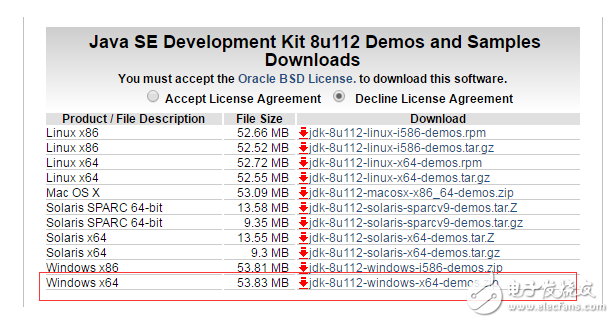
別了Java EE!Eclipse將其正式更名為Jakarta EE
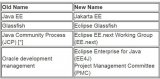
Java程序是如何運行的
(網盤)java之package以及eclipse的使用等試驗視頻資料





 eclipse怎么運行java項目
eclipse怎么運行java項目










評論